|
3. Criação da
esfera:
Þ
O primeiro clique na cena definirá a base de sua esfera.
Þ
Depois, mova o mouse para cima: a esfera esta sendo criada e se tornando
maior enquanto o mouse se movimenta para cima.
Þ
Ao mesmo tempo você verá uma janela na parte de baixo, lado esquerdo da
sua tela. É a janela de dados; ela mostra o raio da esfera. Estes valores
são modificados em tempo real enquanto você move o mouse. Tente deixar o
raio em aproximadamente 15 cm.
Þ
Depois
clique. Você
acabou de Criar uma esfera!
|
|
Þ
Um afinador “+/-” é mostrado. Ele indica que você pode modificar o número
de seções que definem a esfera, entendendo-se como seções
o número de pontos que se pode contar entre um pólo e outro do objeto:
· Clique nos
sinais
 da
paleta de assistência (no topo da tela). da
paleta de assistência (no topo da tela).
· Tecle
“+” ou “-” no teclado numérico.
|
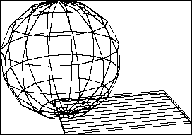
|
|
4. Desabilite a
ferramenta Esfera.
Isto pode ser feito
de dois modos. Nós colocaremos a ferramenta de lado:
Þ
Se você havia escolhido a interface Workshop,
mova o cursor para o lado de fora, à direita da tela, e depois volte com
ele. A Paleta de ferramentas reaparecerá.
Þ
Se você havia escolhido a interface Standard,
é só selecionar outra ferramenta que o programa desabilitará
automaticamente a atual.
|